Kako dokazati besedilo v tujem jeziku v Wordu 2016

V interesu kozmopolitizma vam Word 2016 omogoča delo s tujimi jeziki. Naučite se, kako vnesti in urediti besedilo v tujem jeziku, ter preveriti črkovanje in slovnico.
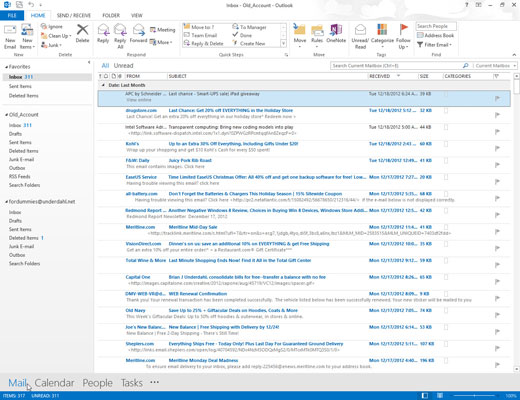
Kliknite ikono Pošta v spodnjem levem kotu Outlookovega okna.
Kliknite zavihek Pogled.

Kliknite ikono podokna za branje v kategoriji Postavitev.
Prikaže se meni podokna za branje.

Izberite pravo možnost.
Seznami sporočil se prikažejo na levi strani Outlookovega okna, trenutno izbrano sporočilo pa se prikaže na desni strani Outlookovega okna.
Izberite pravo možnost.
Seznami sporočil se prikažejo na levi strani Outlookovega okna, trenutno izbrano sporočilo pa se prikaže na desni strani Outlookovega okna.

V meniju podokna za branje izberite možnost Bottom.
Seznami sporočil se prikažejo na vrhu okna Outlook, trenutno izbrano sporočilo pa na dnu okna Outlook.

V meniju podokna za branje izberite možnost Izklop.
V Outlookovem oknu se prikažejo samo seznami sporočil. Če si želite ogledati vsebino posameznega sporočila, morate to sporočilo dvoklikniti.
V interesu kozmopolitizma vam Word 2016 omogoča delo s tujimi jeziki. Naučite se, kako vnesti in urediti besedilo v tujem jeziku, ter preveriti črkovanje in slovnico.
Učinkovito filtriranje in razvrščanje podatkov v vrtilni tabeli Excel 2019 za boljša poročila. Dosežite hitrejše analize z našimi namigi in triki!
Reševalec v Excelu je močno orodje za optimizacijo, ki lahko naleti na težave. Razumevanje sporočil o napakah reševalca vam lahko pomaga rešiti težave in optimizirati vaše matematične modele.
Odkrijte različne <strong>teme PowerPoint 2019</strong> in kako jih lahko uporabite za izboljšanje vaših predstavitev. Izberite najboljšo temo za vaše diapozitive.
Nekateri statistični ukrepi v Excelu so lahko zelo zmedeni, vendar so funkcije hi-kvadrat res praktične. Preberite vse opise funkcij hi-kvadrat za bolje razumevanje statističnih orodij.
V tem članku se naučite, kako dodati <strong>obrobo strani</strong> v Word 2013, vključno z različnimi slogi in tehnikami za izboljšanje videza vaših dokumentov.
Ni vam treba omejiti uporabe urejevalnika besedil na delo z enim samim dokumentom. Učinkovito delajte z več dokumenti v Wordu 2013.
Sodelovanje pri predstavitvi, ustvarjeni v PowerPointu 2013, je lahko tako preprosto kot dodajanje komentarjev. Odkrijte, kako učinkovito uporabljati komentarje za izboljšanje vaših predstavitev.
Ugotovite, kako prilagoditi nastavitve preverjanja črkovanja in slovnice v Wordu 2016, da izboljšate svoje jezikovne sposobnosti.
PowerPoint 2013 vam ponuja različne načine za izvedbo predstavitve, vključno s tiskanjem izročkov. Izročki so ključnega pomena za izboljšanje vaše predstavitve.




